#value를 무시하는 방법! 엑셀의 오류
다음 기본 구문을 사용하여 Excel에서 계산을 수행하고 #VALUE를 무시할 수 있습니다! 발생할 수 있는 오류:
IFERROR(some calculation, "")
이 구문은 #VALUE!를 대체합니다. 값이 비어 있습니다.
다음 예에서는 다양한 시나리오에서 이 구문을 사용하는 방법을 보여줍니다.
예 1: 곱셈을 수행하고 #VALUE를 무시합니다! 오류
A 열에 값 목록이 있고 B 열의 각 값에 2를 곱한다고 가정합니다.
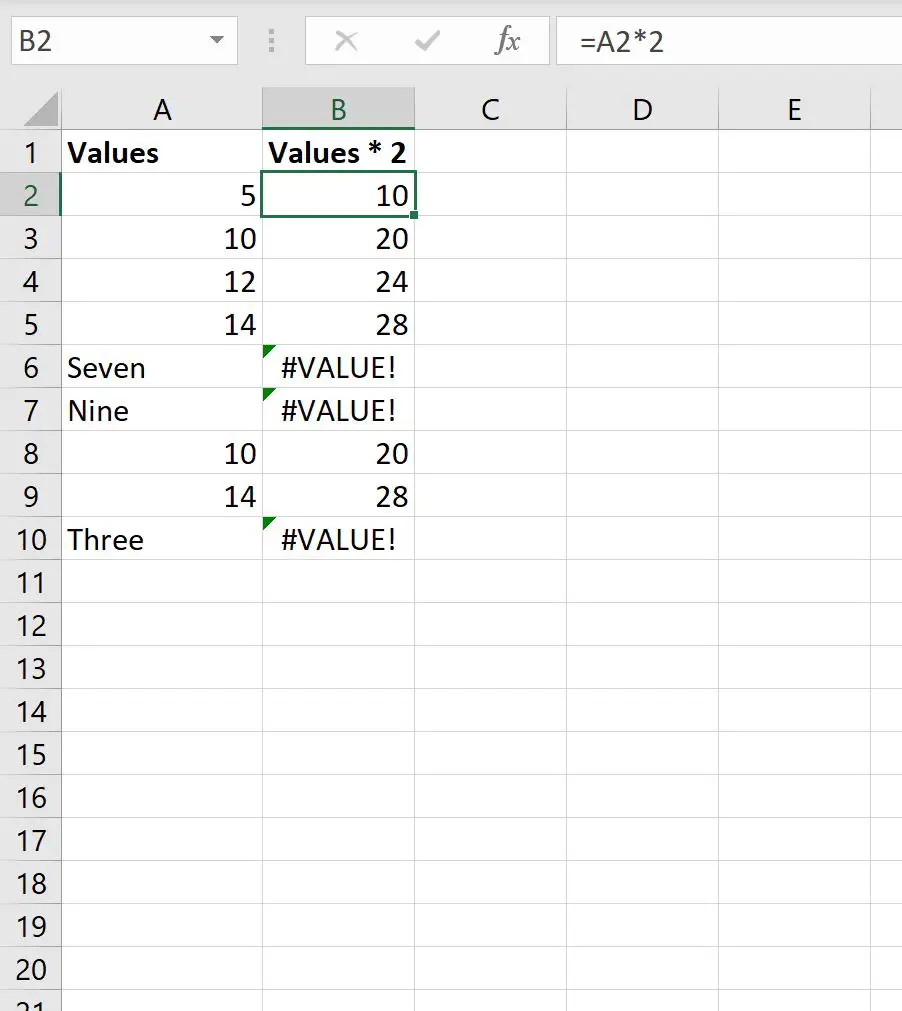
숫자 값이 아닌 A 열의 각 값에 대해 B 열의 곱셈 결과는 #VALUE! 오류.
다음 수식을 사용하여 정확히 동일한 곱셈을 수행하지만 #VALUE를 대체할 수 있습니다! 값이 비어 있는 오류:
=IFERROR( A2 *2, "")
B2 셀에 이 수식을 입력한 다음 이를 클릭하여 B열의 나머지 각 셀로 드래그할 수 있습니다.
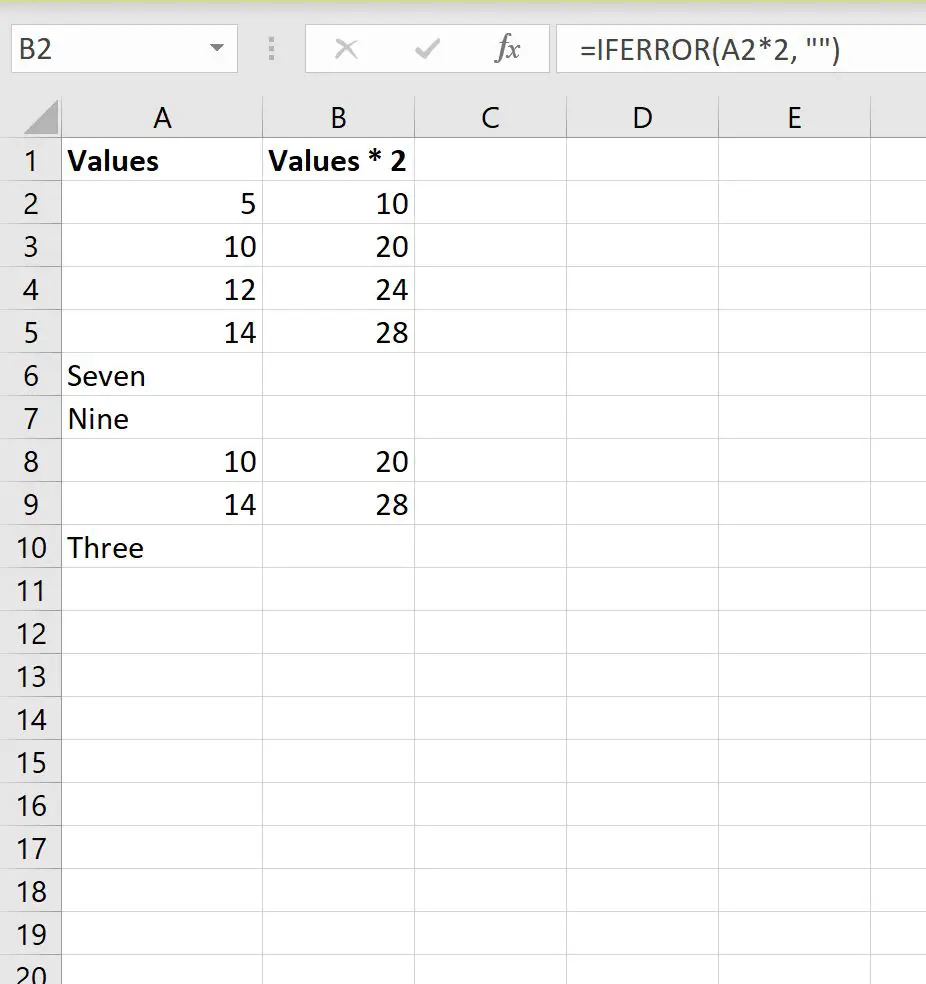
#VALUE! 결과가 나온 모든 계산에 유의하세요. 이제 오류에 빈 공간이 표시됩니다.
예 2: FIND 함수를 사용하고 #VALUE를 무시합니다! 오류
A열에 농구팀 이름 목록이 있고 B열에서 FIND 함수를 사용하여 각 팀 이름에서 문자열 “ets”의 시작 위치를 찾으려고 한다고 가정합니다. 팀:

이름에 “ets”가 없는 각 팀에 대해 수식은 #VALUE!를 반환합니다. 오류.
다음 수식을 사용하여 정확히 동일한 기능을 수행하지만 #VALUE를 대체할 수 있습니다! 값이 비어 있는 오류:
=IFERROR(FIND("ets", A2 ), "")
B2 셀에 이 수식을 입력한 다음 이를 클릭하여 B열의 나머지 각 셀로 드래그할 수 있습니다.
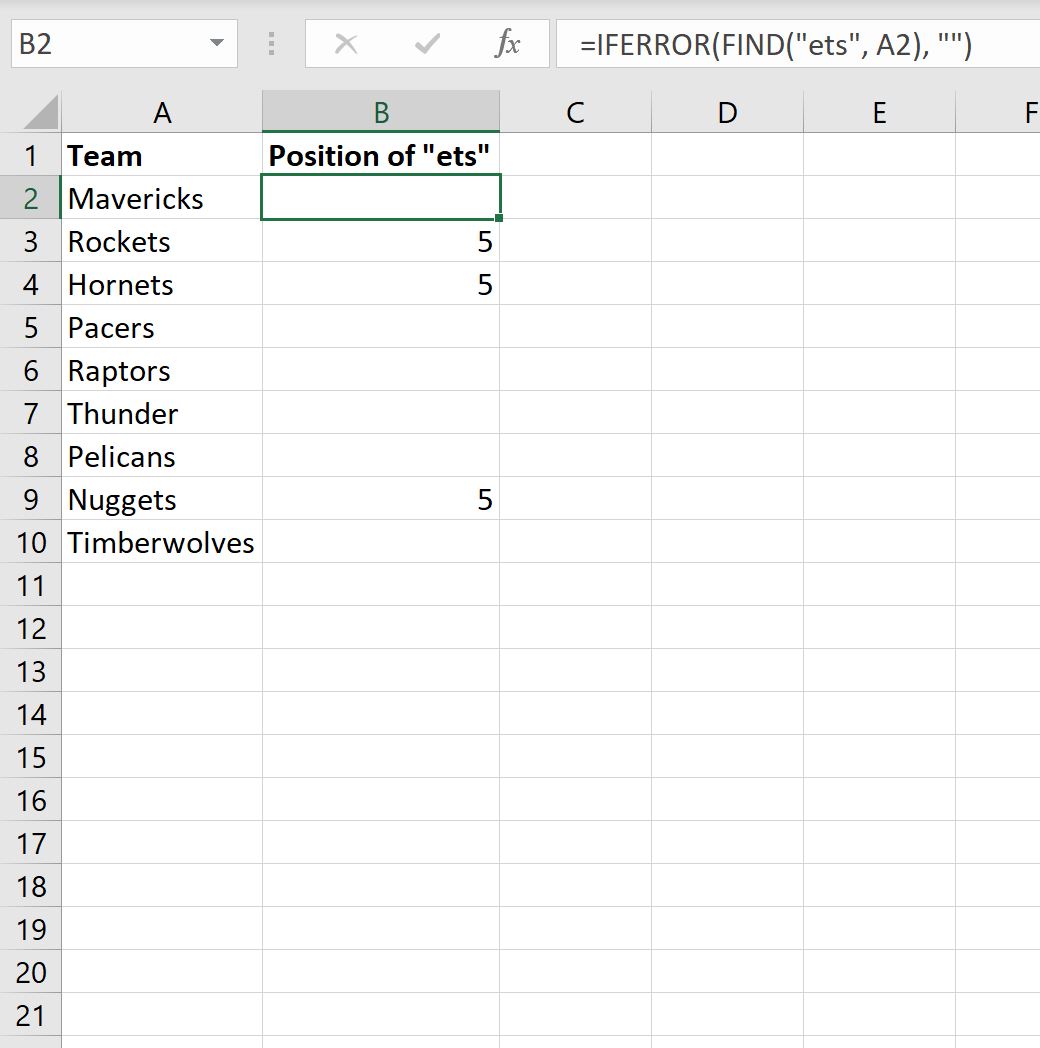
#VALUE! 결과가 나온 모든 줄에 유의하세요. 이제 오류에 빈 공간이 표시됩니다.
참고 : IFERROR() 함수의 마지막 인수 값을 큰따옴표가 아닌 다른 값으로 변경하면 공백 대신 다른 값을 표시할 수도 있습니다.
추가 리소스
다음 자습서에서는 Excel에서 다른 일반적인 작업을 수행하는 방법을 설명합니다.
Excel에서 #N/A 값을 바꾸는 방법
#DIV/0을 무시하는 방법! Excel에서 나누기를 사용하는 경우
Excel에서 수식을 사용할 때 #N/A 값을 무시하는 방법